資料作成する時に、過去に作成した内容を使うことってありますよね。
この部分は変わっていないから使って、新しい情報を追加してと今までは、パワーポイントやワード(Word)、エクセル(Excel)などにまとめていたりしました。
また、複数あるファイルを1つのファイルにまとめたいと思っていても、切り貼りする時間が勿体ないということから、フォルダーにまとめているだけということが多いです。
そこで今回は、ウェブサイトを使ってファイルを結合してまとめてみたいと思います。
目次
必要なファイルをウェブサイトを使って1つに結合する
資料ファイルは、バラバラに管理されていることが多く、管理するのが面倒です。そこで今回使ってみるのが「Mergefil」というウェブサイトです。
このサイトは、複数のマイクロソフトオフィスのドキュメントファイル(Excel・Word・PowerPoint)やPDFファイルを結合して、ひとつのファイルにまとめてくれるというサービスです。
ファイルがバラバラになっていて管理しにくいという悩みを解決することができるのでお勧めです。
使い方も簡単でウェブサイトで、まとめたいファイルを複数指定して、どのエクセル、ワード、パワーポイント、PDFのどのファイルにまとめるかを指定するだけです。
ウェブ上でファイルを結合する
1.「Mergefil」にアクセスする
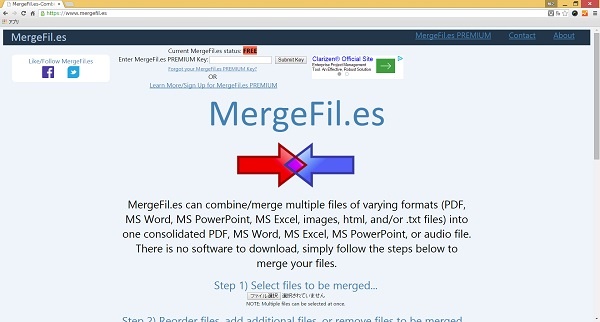
「Mergefil」にアクセスします。
2.結合したいファイルを選択する
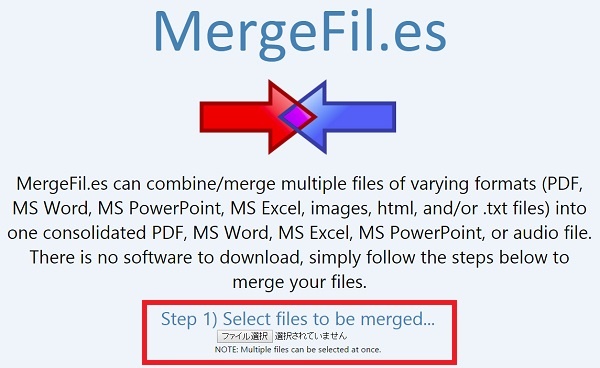
「Mergefil」のウェブサイトを開いたら、Step1)の「ファイル選択」をクリックします。
3.ファイル選択をする
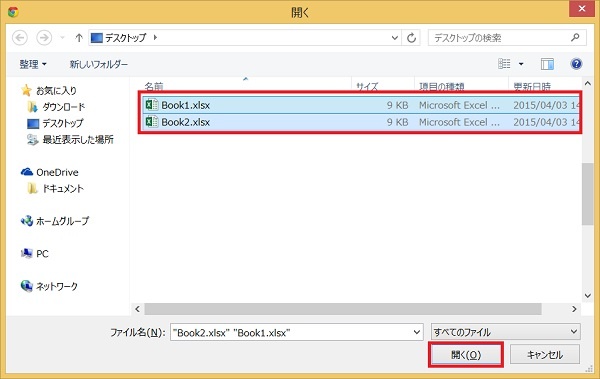
結合するファイルを複数選択します。「Ctrl」キーを押しながら、結合したいファイルを複数選ぶことが出来ます。画像のようにファイル名欄に複数のファイル名が記載されます。
選び終わったら「開く」をクリックします。
4.ファイル名、ファイルの種類を決める
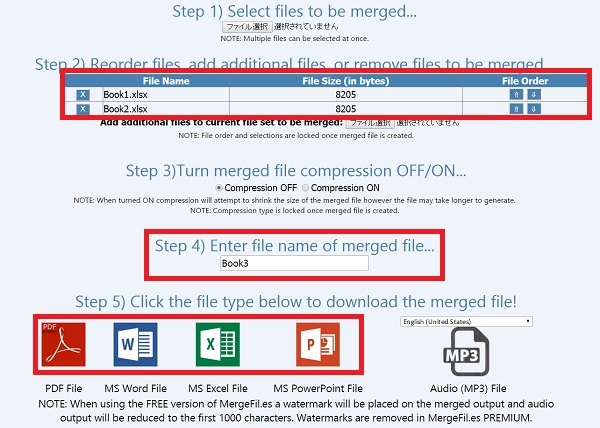
画面が「Mergefil」サイトに戻り、Step2)の欄に結合するためのファイルが複数表示されます。結合するファイル形式は別々の形式でも結合可能です。
例えば、エクセルとワード、エクセルとPDFと結合するファイルの種類は自由に選ぶことができます。
Step3)は、ファイルを圧縮ファイルにするかどうかを決めます。圧縮ファイルにしないのであれば、「off」にチェックを入れておきます。
Step4)で、結合して保存するファイル形式を選びます。結合するファイルがエクセルだからといって、エクセルにしか結合できないという訳ではありません。PDFにもワードにもパワーポイントにも結合して保存することができます。
ファイルのアイコンをクリックすることで結合とダウンロードが行われます。
5.結合したファイルを確認する
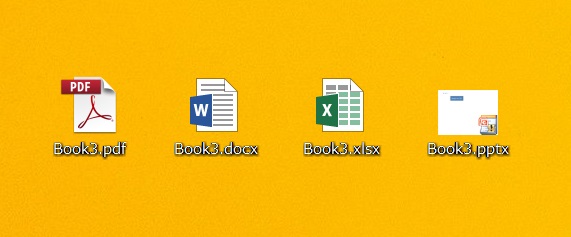
今回は、エクセルのファイルを結合し、PDF、ワード、エクセル、パワーポイントの形式してダウンロードしてみました。
6.結合したファイルにはロゴマークが入る
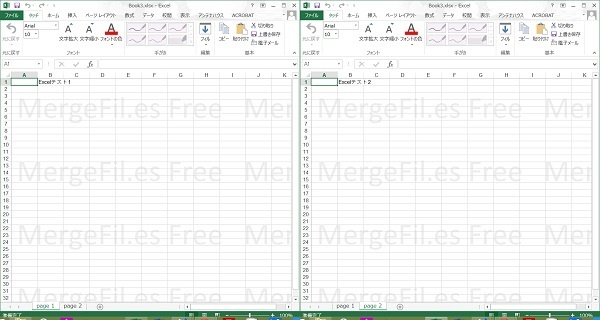
結合したエクセルファイルを開いてみました。シート別にファイルが結合されています。そして、「Mergefil」のロゴマークが表示されています。
これは、無料版だと結合したどの形式ファイルでもロゴが入ってしまいます。
編集後記
「Mergefil」の無料版を使って結合すると、ファイルに「Mergefil」のロゴマークが入ってしまいます。会社などでは使うことが難しいですね。個人利用であれば問題ないと思いますが。
あまり大きな声では言えませんが、ロゴマークを消すこともできます。あまりココを教えてくれているサイトはありませんが・・・。
エクセルであれば、「ページレイアウト」 ⇒ 「背景」をクリックすることでロゴマークが消えます。
ワードであれば、「挿入」 ⇒ 「ヘッダー」 ⇒ 「ヘッダーの削除」でロゴマークが消えます。
ロゴが消せれば、問題ありませんね。ロゴを消しには有料版をとサイトには記載がありますので、自己責任で対応お願いします。
PDFのファイルの画像などをJPGファイルに変換することもできますので、参考までに。

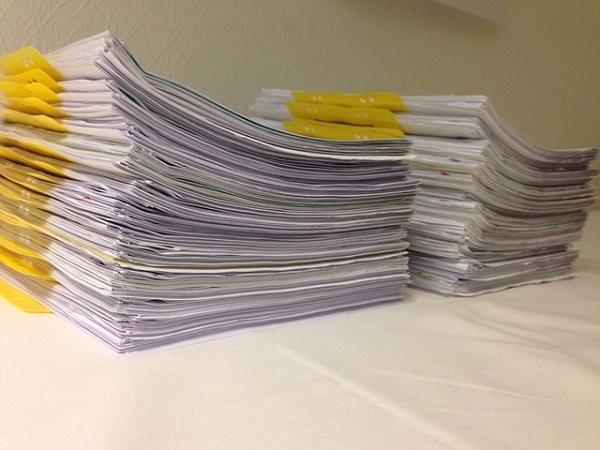
コメントを残す